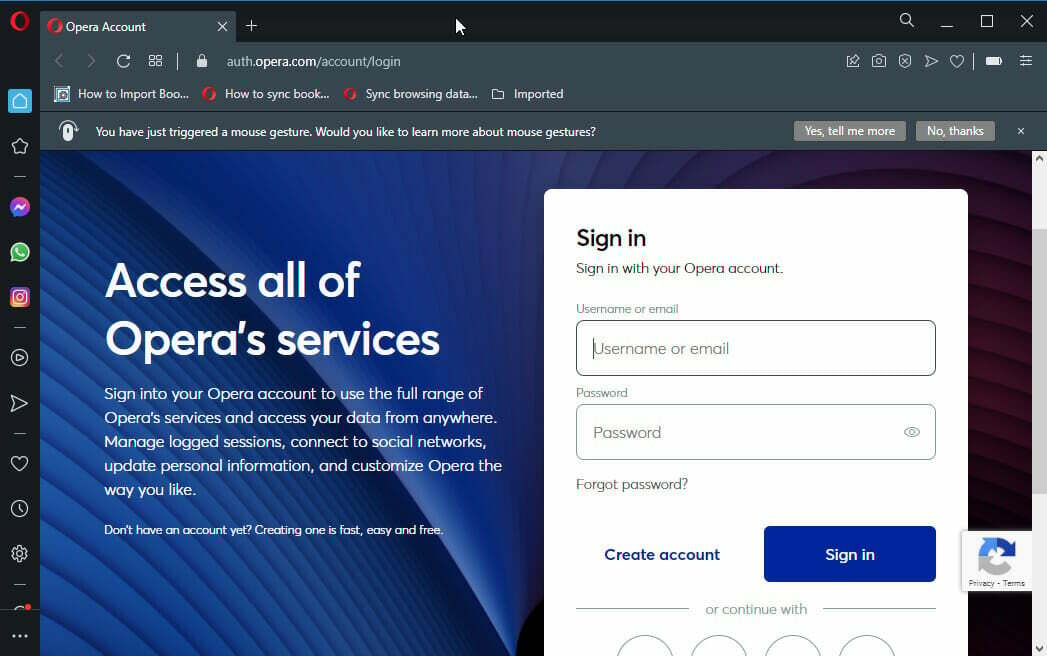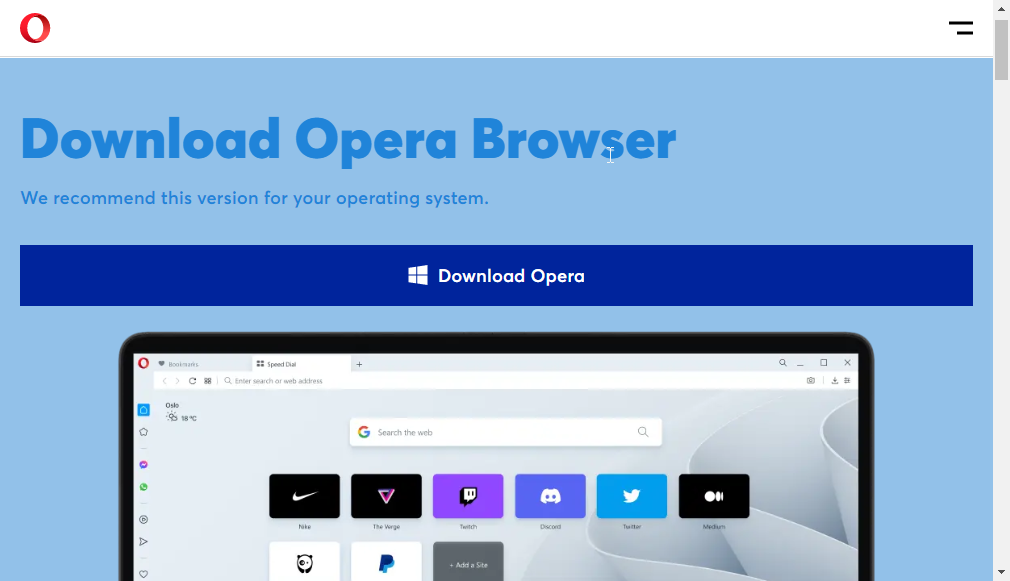ბრაუზერის დაზიანებულმა ფაილებმა და ხარვეზებმა შეიძლება გამოიწვიოს ასეთი პრობლემები
- ზოგჯერ ოპერის ბრაუზერს შეუძლია გაუმართაობა რამდენიმე ინსტანციის გახსნისას და შეიძლება უბრალოდ უარი თქვას დახურვაზე.
- ის შეიძლება გააგრძელოს მუშაობა, როგორც ფონური პროცესი და შეიძლება არ დაიხუროს მაშინაც კი, თუ მის მოკვლას ცდილობთ სამუშაო მენეჯერიდან.
- თუ ოპერა არ იხურება, ეს შეიძლება იყოს ან გაფართოების გამო, გრაფიკული ბარათის პრობლემა და არა მხოლოდ.
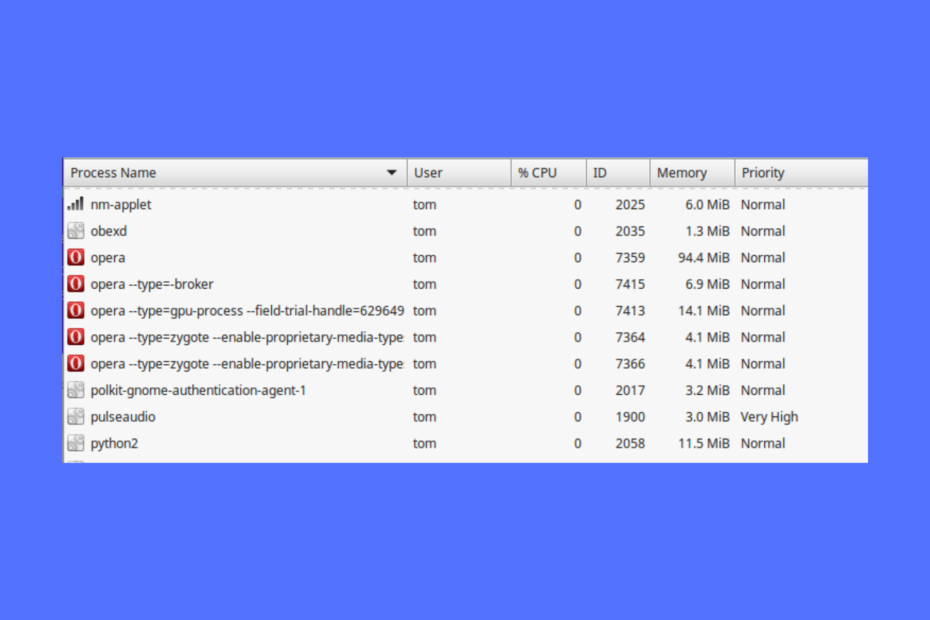
აი, რისი გაკეთება შეუძლია ოპერას:
- რესურსების გამოყენების ოპტიმიზაცია: თქვენი RAM მეხსიერება გამოიყენება უფრო ეფექტურად, ვიდრე სხვა ბრაუზერებში
- გაძლიერებული კონფიდენციალურობა: უფასო და შეუზღუდავი VPN ინტეგრირებული
- რეკლამის გარეშე: ჩაშენებული რეკლამის ბლოკერი აჩქარებს გვერდების ჩატვირთვას და იცავს მონაცემთა მოპოვებისგან
- მეგობრული თამაშებისთვის: Opera GX არის პირველი და საუკეთესო ბრაუზერი თამაშებისთვის
- ჩამოტვირთეთ Opera | Opera GX
ოპერის ბრაუზერიდან გასვლის მცდელობისას, თქვენ შეიძლება გააცნობიეროთ, რომ ის არ იხურება და მრავალი შემთხვევა შეიძლება გაგრძელდეს ფონზე.
ეს შეიძლება იყოს შემაშფოთებელი, რადგან ის არა მხოლოდ გააგრძელებს სისტემის რესურსებს, არამედ ზოგჯერ ხელს უშლის სისტემის გათიშვას.
მაგრამ, თუ თქვენც იგივე პრობლემის წინაშე დგახართ Microsoft Edge და არ დაიხურება, მიმართულებისთვის შეგიძლიათ მიმართოთ ჩვენს დეტალურ სახელმძღვანელოს.
იმავდროულად, შეიძლება არსებობდეს სხვადასხვა მიზეზი, რის გამოც Opera ბრაუზერმა შეწყვიტა მუშაობა და გახდა შეშფოთების მიზეზი.
რატომ არ იხურება ჩემი Opera ბრაუზერი?
ზოგჯერ, დახურვის შემდეგაც კი ოპერა ბრაუზერი დესკტოპზე, მისი მრავალჯერადი ინსტანცია შეიძლება გაგრძელდეს მუშაობას ფონზე და ის მთლიანად არ დაიხუროს.
ეს არის განმეორებადი საკითხი, რომელსაც ბევრი მომხმარებელი აცნობებს საკმაოდ ხშირად და შეიძლება წარმოიშვას სხვადასხვა მიზეზის გამო:
- პრობლემა cookies
- დაზიანებული ბრაუზერის ფაილები
- ჩარევა გაფართოებებით
- ჩართულია აპარატურის აჩქარება
- შეფერხება ოპერის პროფილთან
- ანტივირუსული პროგრამა ხელს უშლის პროცესს
მიუხედავად იმისა, რომ ზოგჯერ კომპიუტერის გადატვირთვამ შეიძლება ხელი შეუწყოს პრობლემის მოგვარებას, თქვენ ასევე შეგიძლიათ განაახლოთ Opera უახლეს ვერსიაზე, რათა აღმოფხვრას პრობლემის ნებისმიერი შესაძლებლობა მოძველებული ბრაუზერის გამო.
როგორ დავხურო ყველა ფანჯარა ოპერაში?
თქვენ შეგიძლიათ მარტივად დახუროთ ყველა ფანჯარა ოპერაში, როგორც ეს ნაჩვენებია ქვემოთ:
- გადადით თქვენს დავალების პანელზე და დააწკაპუნეთ მასზე მარჯვენა ღილაკით ოპერახატი.
- აირჩიეთ დახურეთ ყველა ფანჯარა.
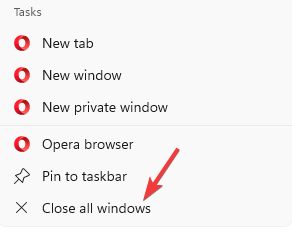
- ეს დახურავს ყველა ღია ადგილს ოპერა ფანჯრები ერთდროულად.
მაგრამ, თუ Opera ბრაუზერი არ მუშაობს და აჩვენებს რამდენიმე შემთხვევას, რომელიც გახსნილია სამუშაო მენეჯერში, პრობლემების მოგვარების ქვემოთ მოცემული მეთოდები დაგეხმარებათ პრობლემის მოგვარებაში.
როგორ დავხურო ოპერის ბრაუზერი?
1. მოკალი დავალება Task Manager-ში
- დააწკაპუნეთ მარჯვენა ღილაკით დაწყება დააჭირეთ და აირჩიეთ Პროცესების ადმინისტრატორი.

- Ქვეშ პროცესები ჩანართი, მოძებნეთ ოპერა.
- ახლა დააწკაპუნეთ მასზე მარჯვენა ღილაკით და აირჩიეთ დავასრულეთ დავალება.

ეს დახურავს Opera ბრაუზერის ყველა ინსტანციას. მაგრამ, თუ ეს ასე არ არის, თქვენ უნდა შეამოწმოთ დამოუკიდებელი ვერსია, როგორც ქვემოთ, რათა გამორიცხოთ რაიმე პრობლემა ნაგულისხმევი ოპერის პროფილთან.
2. შეამოწმეთ ოპერა დამოუკიდებელ ინსტალაციაში
- Ესტუმრეთ ჩამოტვირთვის ოფიციალური გვერდი და დააწკაპუნეთ ჩამოტვირთეთ Opera.
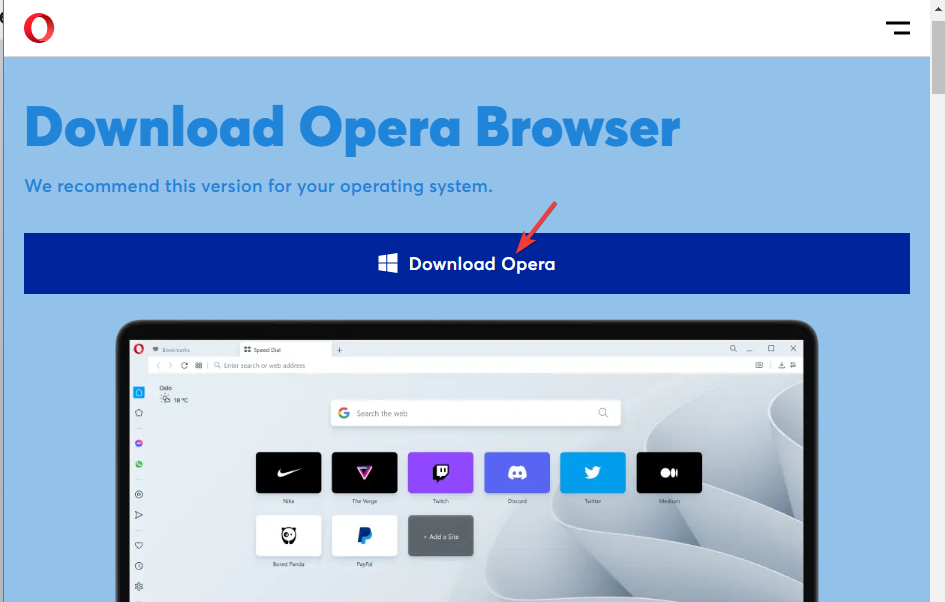
- შემდეგი, გაუშვით დაყენების ოსტატი და დააწკაპუნეთ Პარამეტრები.
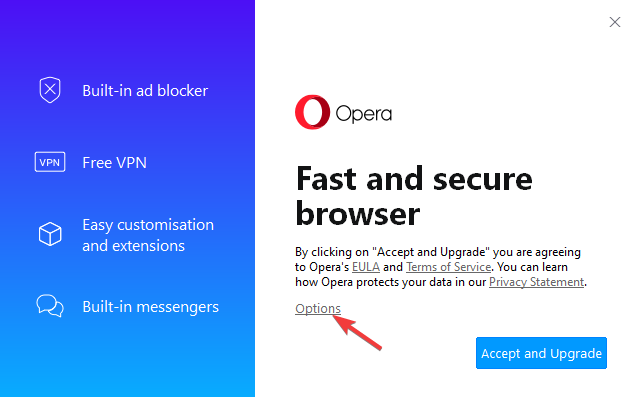
- Წადი დააინსტალირეთ ბილიკი და დააყენეთ:
C:\Users\%UserProfile%\Desktop\Opera Test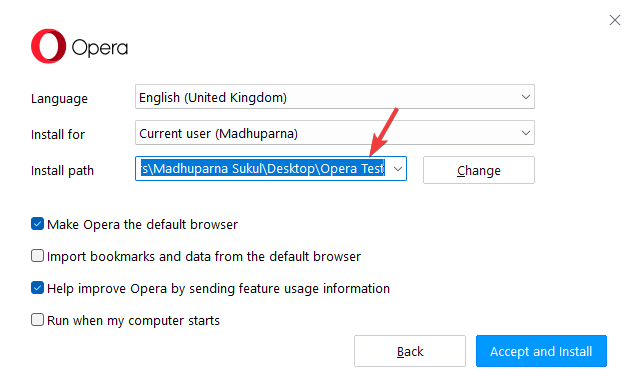
- ახლა დააყენეთ დააინსტალირეთ ველი რომ დამოუკიდებელი ინსტალაცია (USB).
- მოხსენით მონიშვნა სანიშნეების და მონაცემების იმპორტი ნაგულისხმევი ბრაუზერიდან.
- ახლა, დააჭირეთ მიღება და ინსტალაცია.
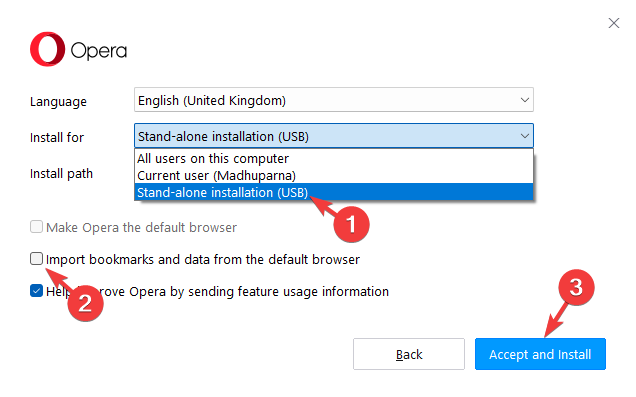
ახლა შეგიძლიათ შეამოწმოთ ოპერის ბრაუზერი (Oper Sync-ის და გაფართოების გარეშე), თუ მისი ყველა ინსტანცია იხურება.
თუ ოპერა იქ კარგად მუშაობს, მაშინ შესაძლოა რაღაც არასწორია თქვენს ნაგულისხმევ ოპერის პროფილში.
ᲨᲔᲜᲘᲨᲕᲜᲐ
ტესტის დასრულების შემდეგ, წაშალეთ Opera Test საქაღალდე.
3. წაშალეთ ისტორიის ფაილები ოპერის პროფილის დირექტორიაში
- გაშვება ოპერა და გადადით ქვემოთ მოცემულ გზაზე:
ოპერა: // შესახებ - გადაახვიეთ ქვემოთ ბილიკები და დააკოპირეთ პროფილის გზა.
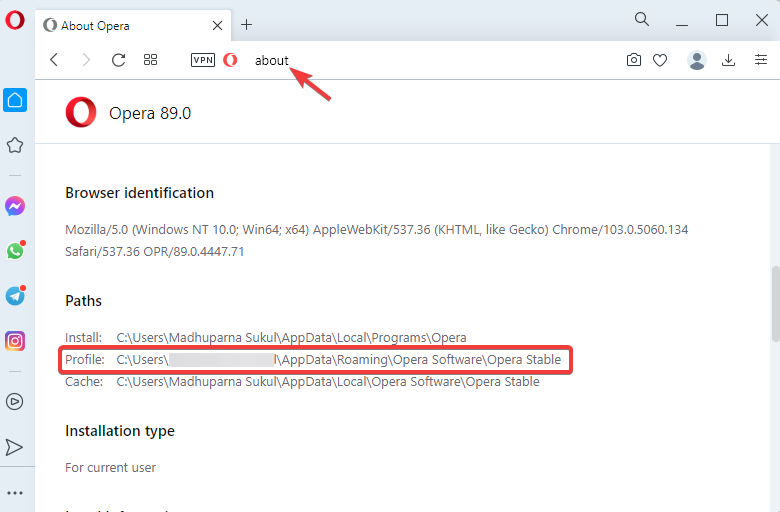
- ახლა, დააჭირეთ გაიმარჯვე + ე გასაღებები ერთდროულად გასახსნელად ფაილების მკვლევარი, ჩასვით კოპირებული გზა ფაილების მკვლევარი მისამართის ზოლი და დააჭირეთ შედი.
- მოძებნეთ ისტორია ფაილები აქ და წაშალეთ ისინი.
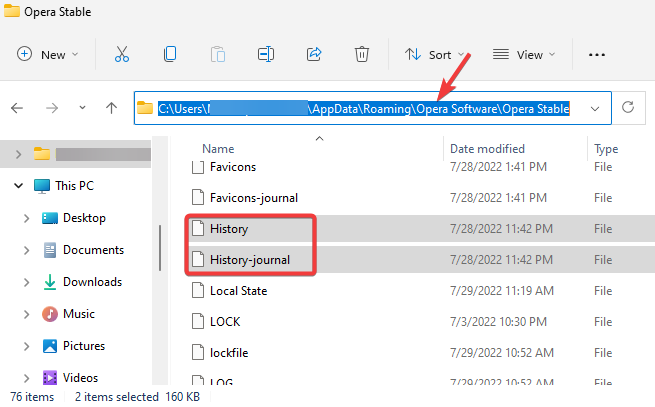
ექსპერტის რჩევა: კომპიუტერის ზოგიერთი პრობლემის მოგვარება რთულია, განსაკუთრებით მაშინ, როდესაც საქმე ეხება დაზიანებულ საცავებს ან Windows-ის ფაილების გამოტოვებას. თუ შეცდომის გამოსწორების პრობლემა გაქვთ, თქვენი სისტემა შეიძლება ნაწილობრივ დაზიანდეს. ჩვენ გირჩევთ დააინსტალიროთ Restoro, ხელსაწყო, რომელიც დაასკანირებს თქვენს აპარატს და დაადგენს რა არის ბრალია.
Დააკლიკე აქ გადმოწეროთ და დაიწყოთ შეკეთება.
მიუხედავად იმისა, რომ თქვენ დაკარგავთ თქვენს დათვალიერების ისტორიას Opera-ში, მან შეიძლება მოაგვაროს პრობლემა, როდესაც ის არ იხურება დაზიანებული ფაილის წაშლით.
4. წაშალეთ დათვალიერების ისტორია და ქუქიები
- გაშვება ოპერადა დააწკაპუნეთ პარამეტრები გვერდითა ზოლზე.

- მარცხენა მხარეს ოპერის პარამეტრები პანელი, დააწკაპუნეთ კონფიდენციალურობა და უსაფრთხოება.
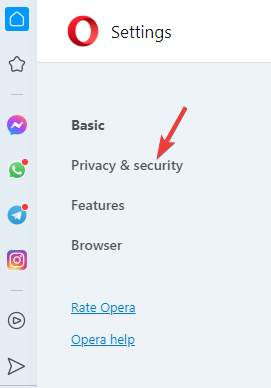
- ახლა, მარჯვენა მხარეს, დააწკაპუნეთ დათვალიერების მონაცემების გასუფთავება.
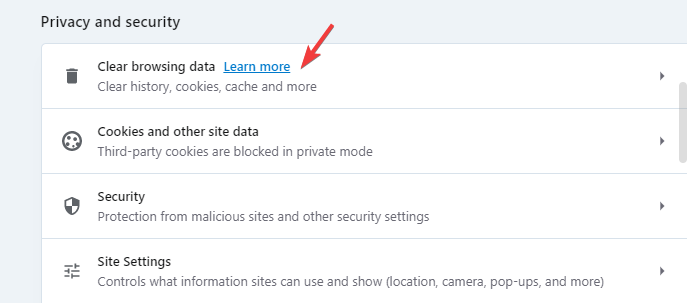
- ში დათვალიერების მონაცემების გასუფთავება ფანჯარა, ქვეშ ძირითადი, დააყენე Დროის მონაკვეთი რომ Ყოველთვის.
- ახლა აირჩიეთ დათვალიერების ისტორია, ნამცხვრები, და სხვა საიტის მონაცემები და ქეშირებული სურათები და ფაილები.
- დააჭირეთ მონაცემების გასუფთავება ღილაკი.
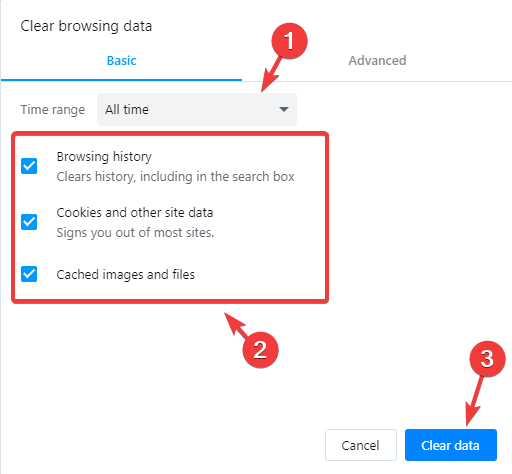
მონაცემების გასუფთავების შემდეგ, გადატვირთეთ Opera და ახლა შეამოწმეთ, თუ ის ნორმალურად იხურება.
5. ხელახლა დააინსტალირეთ Opera ბრაუზერი
- დააჭირეთ გაიმარჯვე + მე გასაღებები ერთად გასაშვებად Windows პარამეტრები.
- მარცხნივ პარამეტრები პანელი, დააწკაპუნეთ აპები.

- შემდეგი, დააწკაპუნეთ აპები და ფუნქციები მარჯვნივ.

- Წადი აპლიკაციების სია და მოძებნე ოპერა.
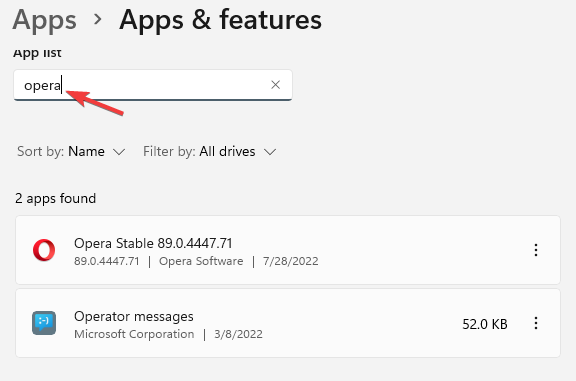
- შემდეგი, დააწკაპუნეთ გვერდით სამ წერტილზე ოპერა და აირჩიეთ დეინსტალაცია.
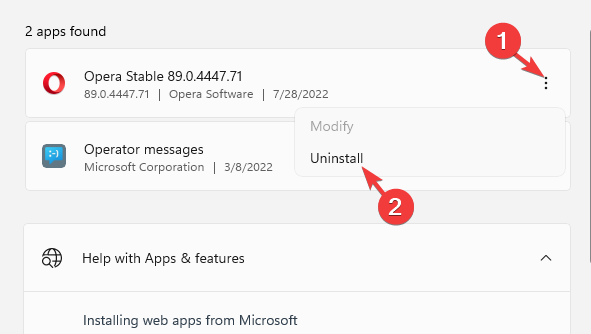
დეინსტალაციის დასრულების შემდეგ, ეწვიეთ ოპერის ჩამოტვირთვის ოფიციალური გვერდი დააინსტალირეთ ბრაუზერის უახლესი ვერსია და პრობლემა უნდა მოგვარდეს.
ეს მეთოდი ასევე გამოიყენება, თუ შეხვდებით სიტუაციას, როდესაც თქვენი Opera GX ბრაუზერი არ პასუხობს.
6. წაშალეთ ბრაუზერის გაფართოებები
- გახსენით ოპერა, დააწკაპუნეთ კუბის ხატულაზე ინსტრუმენტთა ზოლის ზედა მარჯვენა კუთხეში და აირჩიეთ გაფართოებების მართვა.
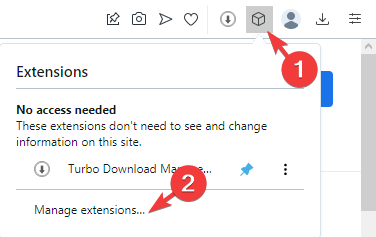
- შემდეგი, გადადით პრობლემის გაფართოებაზე და გამორთეთ იგი.
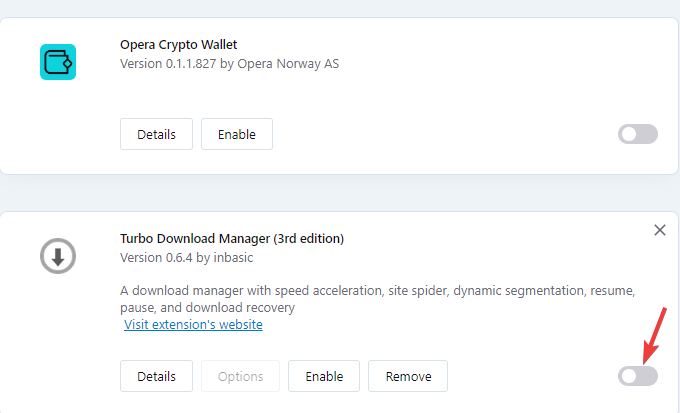
- თუ ეს არ არის ის, ვინც იწვევს პრობლემას, სცადეთ სხვა გაფართოებების გამორთვა სათითაოდ, რათა დაადგინოთ დამნაშავე.
როგორც კი იპოვნეთ პრობლემის გაფართოება და გამორთეთ იგი, შეამოწმეთ, მოგვარებულია თუ არა ოპერის ბრაუზერის დახურვის პრობლემა ახლა.
7. გამორთეთ აპარატურის აჩქარება
- Გააღე ოპერა ბრაუზერი და გადადით ქვემოთ მოცემულ გზაზე:
Opera://settings/system - Ზე სისტემა პარამეტრების გვერდი, მარჯვნივ, გამორთეთ გამოიყენეთ ტექნიკის აჩქარება, როცა ხელმისაწვდომია.
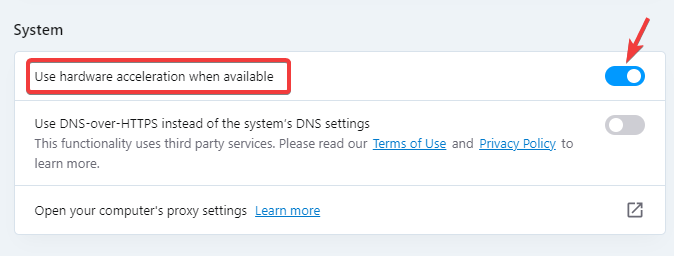
- შემდეგი, დააწკაპუნეთ ხელახლა გაშვება ბრაუზერის გადატვირთვა.
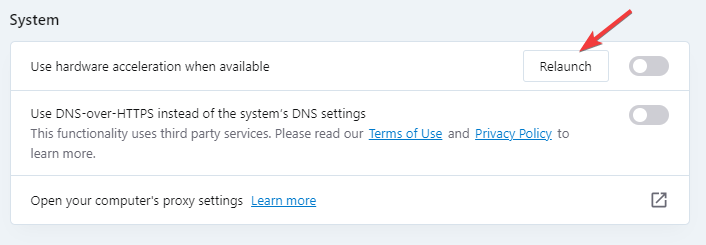
ახლა დახურეთ ბრაუზერი და შეამოწმეთ თუ არა Opera ბრაუზერის მრავალი ინსტანცია დახურულია.
რა არის მალსახმობი ოპერაში ჩანართის დახურვისთვის?
თუ თქვენ გაქვთ ძალიან ბევრი ჩანართი გახსნილი ერთდროულად, შეგიძლიათ დახუროთ მიმდინარე ჩანართი ღილაკზე დაჭერით Ctrl + ვ მალსახმობების ღილაკები ერთად.
მაგრამ, თუ თქვენ გაქვთ მხოლოდ ერთი ჩანართი ღია, მაშინ მალსახმობი დახურავს მთელ ფანჯარას.
თუ მოგვიანებით გსურთ შეამოწმოთ შინაარსი დახურული ჩანართებიდან, შეგიძლიათ იპოვოთ ისინი თქვენი ბრაუზერის ისტორიაში.
- ოპერის ბრაუზერის გამოსწორების 5 გზა, როდესაც ის არ უკრავს აუდიო/ხმას
- 5 გზა, რათა შეაჩეროთ თქვენი ბრაუზერი მრავალი ფანჯრის გახსნისგან
- ოპერის ბრაუზერი არ არის დაკავშირებული ინტერნეტთან: მისი გამოსწორების 4 გზა
- Chrome-ის გამოსწორების 7 გზა, როდესაც ის სწორად არ ითიშება
ზოგჯერ Opera-მ შეიძლება უარი თქვას დახურვაზე ანტივირუსული პროგრამული უზრუნველყოფის ჩარევის გამო, ამიტომ, გამორთეთ ჩაშენებული ან მესამე მხარის ანტივირუსი და შეამოწმეთ, დაგეხმარებათ თუ არა ეს პრობლემის მოგვარებაში.
ასე რომ, თუ თქვენ აწყდებით პრობლემას, როდესაც Opera ბრაუზერი არ მუშაობს Windows 7/10/11-ზე და აღმოაჩენთ რამდენიმე ინსტანციას ღიად, ზემოაღნიშნული გადაწყვეტილებები შეიძლება იყოს დიდი დახმარება.
მაგრამ, თუ Opera ბრაუზერი არ პასუხობს და არ მუშაობს საერთოდ, შეგიძლიათ მიმართოთ სწრაფ გადაწყვეტილებებს ჩვენს სრულ სახელმძღვანელოში.
ოპერის ბრაუზერთან დაკავშირებული სხვა პრობლემების შემთხვევაში, დატოვეთ შეტყობინება კომენტარების ველში ქვემოთ.
 ჯერ კიდევ გაქვთ პრობლემები?გაასწორეთ ისინი ამ ხელსაწყოთი:
ჯერ კიდევ გაქვთ პრობლემები?გაასწორეთ ისინი ამ ხელსაწყოთი:
- ჩამოტვირთეთ ეს PC Repair Tool შესანიშნავად შეფასდა TrustPilot.com-ზე (ჩამოტვირთვა იწყება ამ გვერდზე).
- დააწკაპუნეთ სკანირების დაწყება იპოვონ Windows-ის პრობლემები, რამაც შეიძლება გამოიწვიოს კომპიუტერის პრობლემები.
- დააწკაპუნეთ შეკეთება ყველა დაპატენტებულ ტექნოლოგიებთან დაკავშირებული პრობლემების გადასაჭრელად (ექსკლუზიური ფასდაკლება ჩვენი მკითხველებისთვის).
Restoro ჩამოტვირთულია 0 მკითხველი ამ თვეში.